电脑导航栏的图标这样变大:
1、在Windows10系统桌面上点击左下角的开始按键,在弹出菜单中点击“设置”。
2、在设置中寻找“系统”点击进到。
3、在开启的系统界面中寻找左边的“显示”点击进到。在右边点击“更改文件、应用等新项目的大小”设置项下的“自定义缩放”。
4、在开启的自定义缩放设置窗口中,输入你要放大的倍率,随后点击应用按键,那样一样会放大Windows10任务栏的图标。但是也会与此同时放大桌面上的图标了。
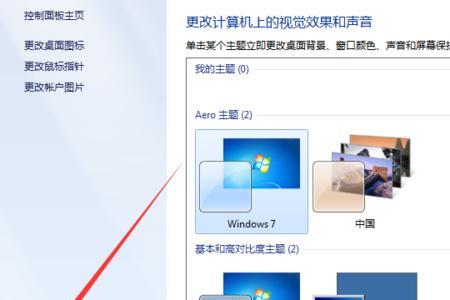
原创 | 2022-11-19 14:28:58 |浏览:1.6万
电脑导航栏的图标这样变大:
1、在Windows10系统桌面上点击左下角的开始按键,在弹出菜单中点击“设置”。
2、在设置中寻找“系统”点击进到。
3、在开启的系统界面中寻找左边的“显示”点击进到。在右边点击“更改文件、应用等新项目的大小”设置项下的“自定义缩放”。
4、在开启的自定义缩放设置窗口中,输入你要放大的倍率,随后点击应用按键,那样一样会放大Windows10任务栏的图标。但是也会与此同时放大桌面上的图标了。
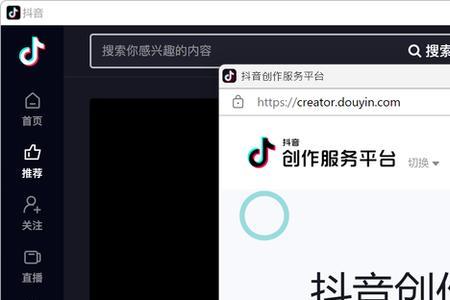
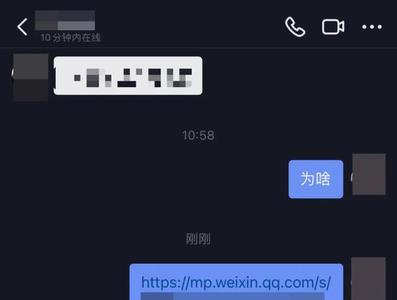
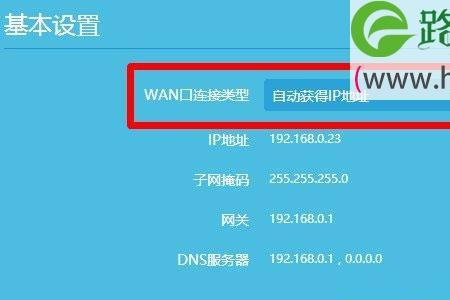


Copyright 2005-2020 www.kxting.com 版权所有 |  湘ICP备2023022655号
湘ICP备2023022655号
声明: 本站所有内容均只可用于学习参考,信息与图片素材来源于互联网,如内容侵权与违规,请与本站联系,将在三个工作日内处理,联系邮箱:47085,1089@qq.com